Schoology
Schoology
Schoology.com ist gleichzeitig ein community
Netzwerk und ein virtuelles Lernumfeld. Dieses frei zugängliche Interface
stellt den Lehrern die entsprechenden tools zur Verfügung, um ein online –
Klassenzimmer zu führen. Das gänzlich cloud-based Service ermöglicht es Lehrern,
unterschiedliche Lernmaterialien und Kurse für Schüler/StudentInnen
zusammenzustellen.
Schoology erlaubt es auch
Schüler/StudentInnen und Eltern, mit den Lehrern in einem sicheren online
Umfeld zu interagieren.
Schoology.com hat eine frei
downloadbare Smartphone App. Die neuesten Dienste sind auf Schoology Blog
verfügbar.
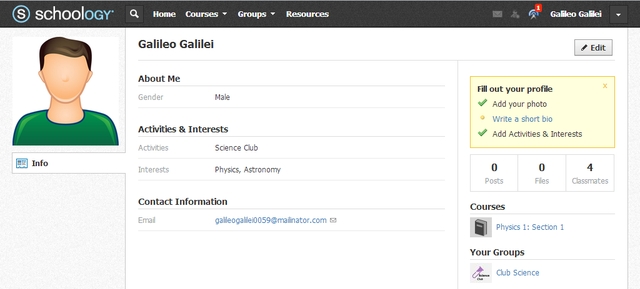
Schüler/StudentInnenregistrierung - http://www.screencast.com/t/Ys9h9WiH
Wenn man sich registriert, kann
man aus einem von drei Profilen wählen: Lehrer, Schüler/StudentIn und
Elternteil. Sowohl Schüler als auch Eltern benötigen Zugangscodes, um sich
anzumelden. Diese Codes bekommt man vom Lehrer; Schüler/Innen können sich mit
dem gleichen Code anmelden, wohingegen Eltern separate Codes benötigen, um die
Privatsphäre der Schüler/StudentInnen zu schützen. Beim ersten Besuch nach der
Registrierung erscheinen am Bildschirm kleine Blasen mit Tipps wie man das
Interface verwenden kann.
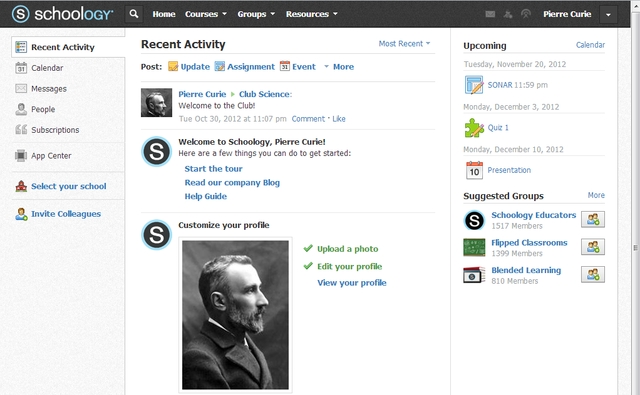
Als
ersten Arbeitsschritt sollte man sein Profil konfigurieren (video) -
http://www.screencast.com/t/qMa5ilpAB
Hier kann man Fotos hochladen,
verschiedene persönliche Details teilen und einen Microblog führen. Wenn man
auf sein Profil klickt, kann man ganz einfach die Anzahl der posts und
geteilten Inhalte, sowie die Anzahl der Schüler/StdentInnen, die bestimmten
Gruppen oder Kursen zugeteilt sind, sehen.
Das Untermenü „recent activity”
ist der Pinnwand bei Facebook sehr ähnlich, da man den postings seiner Freunde,
von Gruppen, der Schule und seinen eigenen folgen kann. Hier kann man auch eine
Umfrage erstellen, Events ankündigen und Statusupdates verfolgen.
Eine der Kommunikations- und
Zusammenarbeitsebenen ist die Gruppe. Man kann drei Arten von Gruppen gründen:
auf Einladung, auf Einladungsanfrage, oder offen. Außer bei offenen Gruppen
braucht man einen Zugangscode vom Administrator (Lehrer). Innerhalb der Gruppe
kann man chatten, Alben erstellen, die Profile der anderen besuchen und
Materialien für die Gruppe sammeln und veröffentlichen.
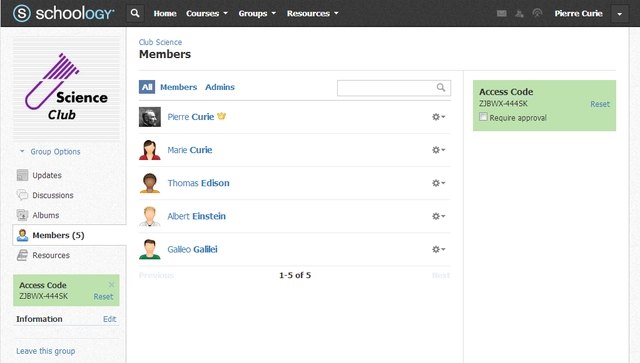
Gruppen
in Schoolology (video) - http://www.screencast.com/t/iw0rbpAe8p
Der bedeutendste Lernort ist der Kurs, der Dienste ähnlich den meisten Lernmanagemantsystemen (LMS) bietet. Im Kursmenü kann man seine eigenen Kurse erstellen, oder Kursen anderer Lehrer beitreten (um das zu tun braucht man einen Code, der vom Interface generiert wird). Wenn man einen Kurs erstellt, muss man den Namen des Kurses, das Fach und die Klasse angeben, und man kann den Code und die Optionen hinsichtlich der Arten von Kursmaterialien, die man dem Kurs zuteilen kann, sehen.
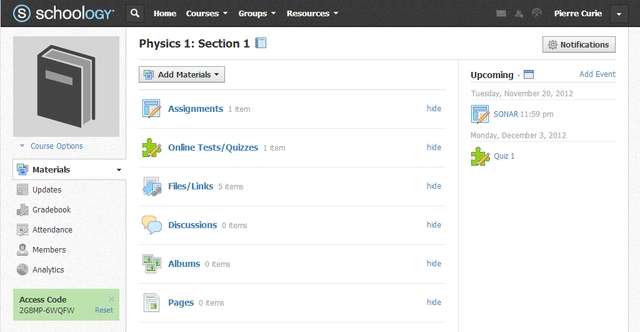
Kursmanagement (video) - http://www.screencast.com/t/MkGo1FQKZ6
Innerhalb jedes Kurses kann man
Aufgaben verteilen, Fristen setzen und Beschreibungen liefern, und Dateien,
Links und Hintergrundmaterialien wie bei Moodle hinzufügen. Man kann einer
spezifischen Aufgabe auch die Entwicklungsziele und Fertigkeiten, die im
Lehrplan dargelegt sind, hinzufügen.
Den Schüler/StudentInnen Aufgaben stellen
Diverse Online – Tests erstellen
Im Kurs Dateien veröffentlichen
Zu einem bestimmten Thema einen Diskurs führen
Ein Album zusammenstellen
Seiten erstellen
Das Kurs Interface beinhaltet
auch ein ’Notenheft’, um die Anwesenheit und Mitarbeit der Schüler/StudentInnen
zu dokumentieren, ihre Arbeit zu beurteilen und Schüler/StudentInnendiagramme
zu überblicken. Unter ’Anweisenheit’ können Lehrer Protokoll über die
Anwesenheit führen (anwesend, abwesend, zu spät, entschuldigte Abwesenheit),
und Kommentare zu den user – Profilen der Schüler/StudentInnen abgeben.
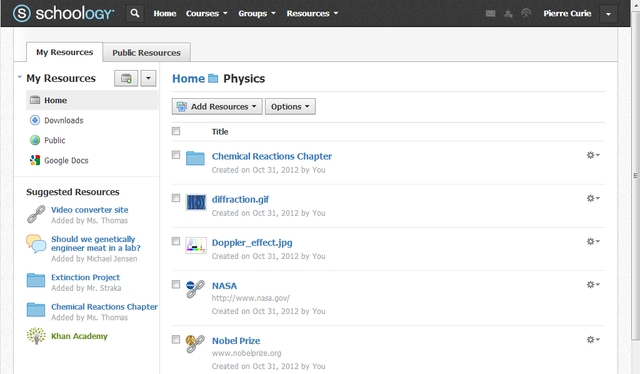
Der
Menüpunkt ’Resources’ ermöglicht es Lehrern, viele Lernmaterialien zu sammeln:
http://www.screencast.com/t/tvzQS5mpOCjR
Ein weiteres nützliches Element
von Schoology ist „Resources’’, wo man gezielt zu interessanten Themen
nachforschen kann. Man kann die Suche durch Eingabe des Kursnamens, der Art des
Zusatzmaterials (Aktivität, Bewertung, Lernmaterial, Spiel/ Puzzle, Lernhilfe,
Stundenplan, Präsentation, Test) und des Klassen- und Dateiformates einengen.
Man kann den Inhalt, den man nützlich findet, auf seinen online – Speicher
herunterladen, und man kann sogar seine eigene Sammlung erstellen.
Unter ’Own materials/resources’
kann man die Dokumente (und Kalenderevents) seines Google Kontos importieren,
und auch Lernmaterialien anderer Lehrer oder der Khan Academy verwenden.
1. Registriere Dich bei
schoology und erstelle eine Gruppe. Lade mindestens 5 Schüler/StudentInnen ein,
und teile mit ihnen zumindest einen link.
2. Erstelle einen Kurs und lade
mindestens 5 Schüler/StudentInnen ein. Füge öffentliche Inhalte hinzu, und
erstelle ein Quiz mit 10 Fragen, welches mindestens vier Fragetypen enthält.